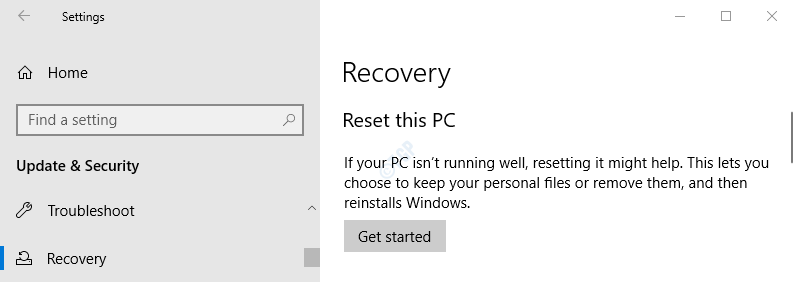Kas arvuti töölauaikoonid laaditakse väga aeglaselt? Kui need on, siis peate oma arvutis pikema käivitamisajaga kokku puutuma. Selle probleemi saate lahendada lihtsalt järgides neid lihtsaid parandusi oma arvutis.
Fix-1 Kustuta Iconcache kohalikust kaustast-
Iconcache on vahemälu, mis sisaldab vahemälu ajutist teavet. Selle kustutamine lahendab selle probleemi.
1. Vajutage Windowsi klahv + R käivitada Jookse aken.
2. Kausta temp avamiseks peate sisestama% temp%”Ja siis pihta Sisenema.

3. Aastal Temp klõpsake kaustalKohalik”Aadressiribal, et minna tagasi määratud kausta.

4. Aastal Kohalik klõpsake menüüribal menüüribal nuppuVaade“.
5. Seejärel klõpsakeValikud“.
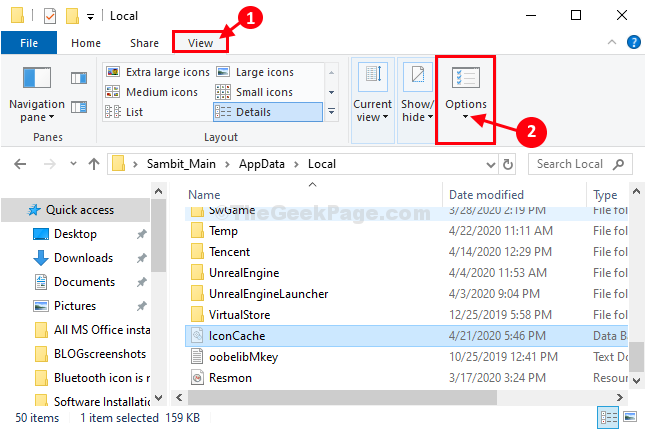
6. Minge nüüdVaade”Vahekaart.
7. Nüüd, Kontrollima valik "Kuva peidetud failid, kaustad ja kettad“.

8. Nüüd klõpsake nuppuRakenda”Ja Okei”Selle salvestamiseks.

Näete oma arvutis peidetud kaustu / faile.
9. Nüüd kerige alla ja leidkeIkoonivahemik”Faili.
10. Paremklõps teemalIkoonivahemik”Faili ja seejärel klõpsake nuppuKustuta”, Et see arvutist kustutada.

Sulge Failihaldur aken.
Taaskäivita muudatuste jõustumiseks.
Pärast taaskäivitamist kontrollige töölaual olevate ikoonide laadimisaega.
Fix-2 Kustuta kõik ikoonivahemiku failid rakendusest Appdata-
1. Vajutamine Windowsi klahv + R ilmub Jookse terminal.
2. Kleepige selle käsu käivitamiseks ja klõpsakeOkei“.
äppiandmed

3. Aastal Äppiandmed kaust, topeltklõps teemalKohalik”Kaust.
Kohalik> Microsoft> Windows> Explorer
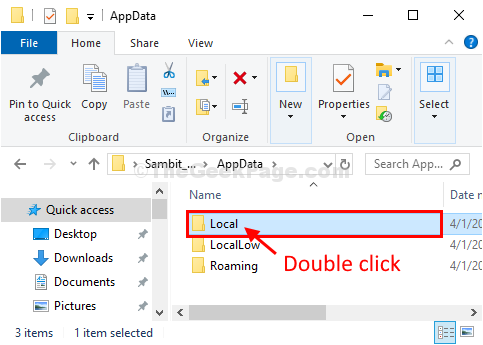
4. Nüüd sisse Uurija kausta, valige kõik failid (iconcache / thumbcache) ja vajutageKustutaKausta tühjendamiseks klahv klaviatuurilt.
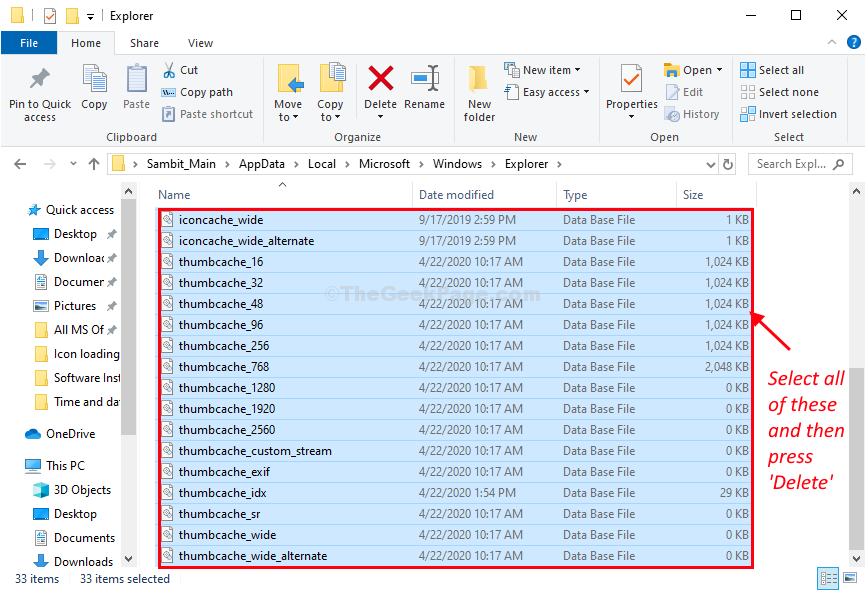
Sulge Failihaldur aken.
Teil on vaja Taaskäivita sinu arvuti.
Pärast taaskäivitamist kontrollige töölaual olevate ikoonide laadimisaega.
Fix-3 Stringi väärtuse lisamine registriredaktorisse-
1. Klõpsake vasakus alanurgas oleval otsingukastilregedit”Otsingukastist.
2. Seejärel klõpsake nuppuRegistriredaktor“.

Registriredaktor aken avatakse.
MÄRGE–
Eelprotsess enne tegeliku lahenduse leidmist hõlmab faili varukoopia loomist Registriredaktor. Selleks klõpsake pärast registriredaktori avamist mitteFail”Ja seejärel klõpsake nuppuEksport“.

Ärge unustage salvesta varukoopia kindlas kohas.
3. Nüüd laiendage vasakpoolseid päiseid sel viisil -
Arvuti \ HKEY_LOCAL_MACHINE \ TARKVARA \ Microsoft \ Windows \ CurrentVersion \ Explorer
4. Nüüd, paremklõpspeal "Uurija”Ja seejärel klõpsake järjestikkuUus>Ja siis edasiStringi väärtus“.
5. Nimetage uus string järgmiselt:Max vahemällu salvestatud ikoonid“.
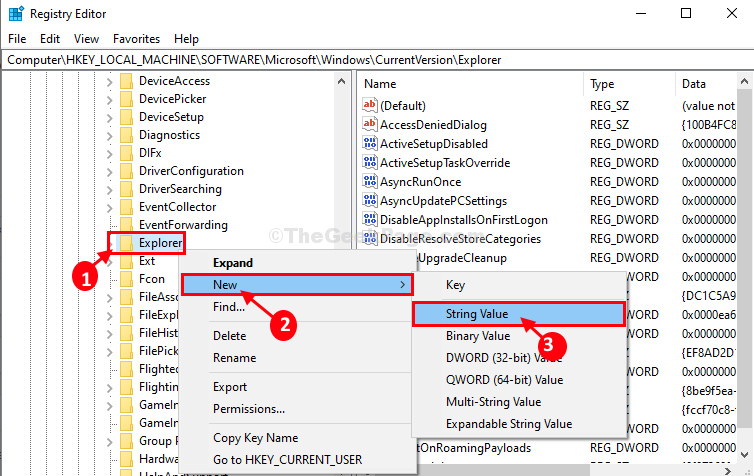
6. Nüüd parempoolsel küljel Registriredaktor aken, topeltklõps peal "MaksVahemällu salvestatud ikoonid“.
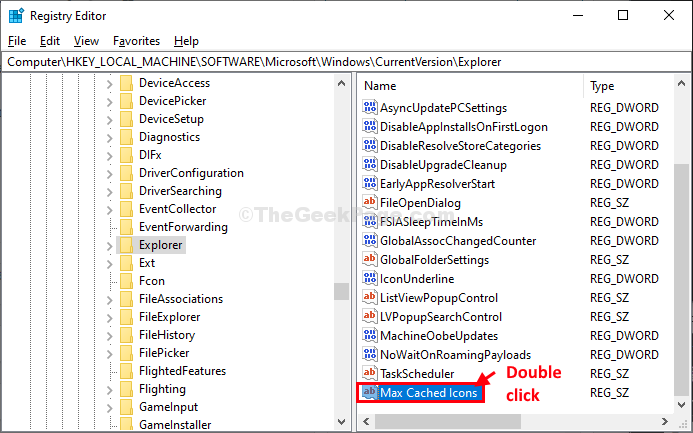
7. Aastal Stringi muutmine aken, pane4096”Väärtuse andmed:‘Variant.
8. Kliki "Okei”Muudatuste arvutisse salvestamiseks.
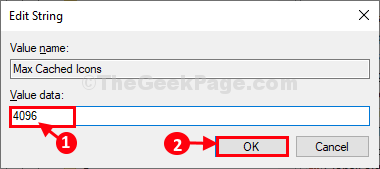
Sulgege Registriredaktor aken ja siis taaskäivitage muudatuste arvutisse salvestamiseks.
Pärast probleemi taaskäivitamist saab probleem lahendatud.